Виправляємо помилку «Збій перевірки, не вдалося виконати вхід»
Більшість власників сучасних гаджетів стикаються з деякими помилками під час процесу користування девайсом. Користувачі пристроїв на системі iOS винятком не стали. Проблеми з пристроями від Apple не рідко полягають в неможливості увійти в свій Apple ID.
Apple ID - єдиний аккаунт, який використовується для зв'язку між усіма сервісами компанії Apple ( iCloud , iTunes , App Store і т.д.). Однак дуже часто виникають труднощі з підключенням, реєстрацією або входом до свого облікового запису. Помилка «Збій перевірки, не вдалося виконати вхід» - одна з таких труднощів. Дана стаття вкаже на шляху вирішення виниклої помилки, позбавлення від якої дозволить використовувати можливості пристрою на сто відсотків.
зміст
Усунення помилки «Збій перевірки, не вдалося виконати вхід»
Помилка виникає при спробі входу в аккаунт при використанні офіційних додатків Apple. Існує кілька способів, якими можна вирішити з'явилася проблему. Полягають вони, в основному, в проведенні стандартних процедур по оптимізації деяких параметрів вашого пристрою.
Спосіб 1: Перезавантаження
Стандартний метод вирішення більшості проблем, що не викликає жодних питань і труднощів. У випадку з обговорюваної помилкою, перезавантаження дозволить запустити проблемні додатки, через які проводиться вхід в акаунт Apple ID.
Читайте також: Як перезавантажити iPhone
Спосіб 2: Перевірка серверів Apple
Подібна помилка часто з'являється в тому випадку, якщо на серверах Apple ведуться якісь технічні роботи або якщо сервера тимчасово відключені в зв'язку з неправильною роботою. Перевірити працездатність серверів досить просто, для цього необхідно:
- Перейти через браузер в розділ «Стан системи» , Який знаходиться на офіційному сайті Apple.
- Знайти серед численних сервісів необхідний нам Apple ID і перевірити його працездатність. У разі, якщо з серверами все добре - значок поруч з назвою буде зеленого кольору. Якщо ж сервери знаходяться на технічних роботах або тимчасово не функціонують, то іконка буде червоного кольору і тоді доведеться шукати рішення через інші способи.
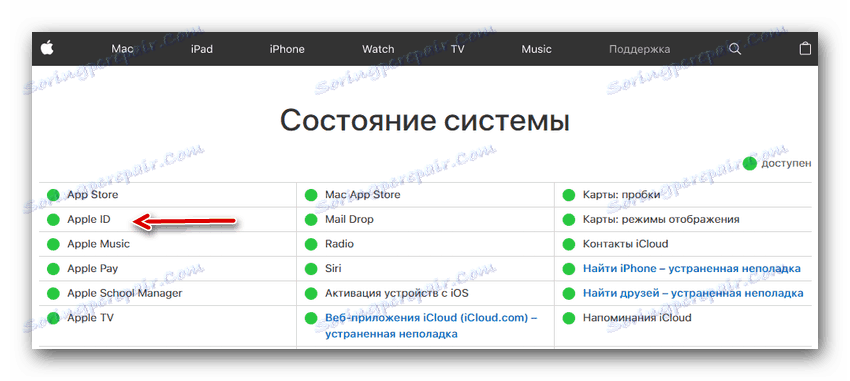
Спосіб 3: Перевірка з'єднання
Перевірте ваше інтернет-з'єднання. Зробити це можна різними методами, найпростіший - зайти в будь-яке інше додаток, що вимагає постійного підключення до інтернету. За умови, що проблема дійсно криється в поганому з'єднанні, досить буде дізнатися причину нестабільної роботи інтернету, а налаштування пристрою можна буде і не чіпати зовсім.
Спосіб 4: Перевірка дати
Неправильні установки дати і часу на пристрої могли вплинути на працездатність Apple ID. Для перевірки існуючих установок дати та подальших змін необхідно:
- Відкрити «Налаштування» з відповідного меню.
- Знайти розділ «Основні» і зайти в нього.
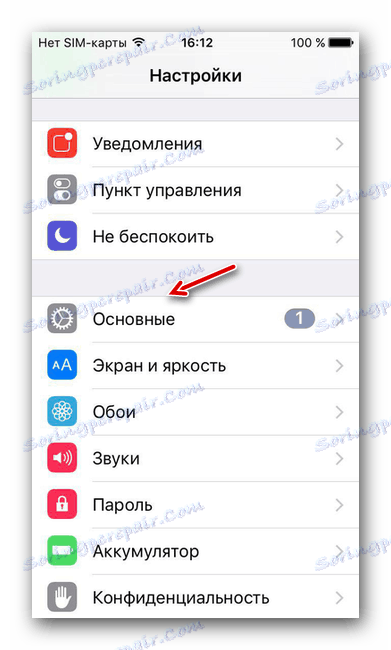
- Перегорнути список вниз до пункту «Дата і час», натиснути на цей пункт.
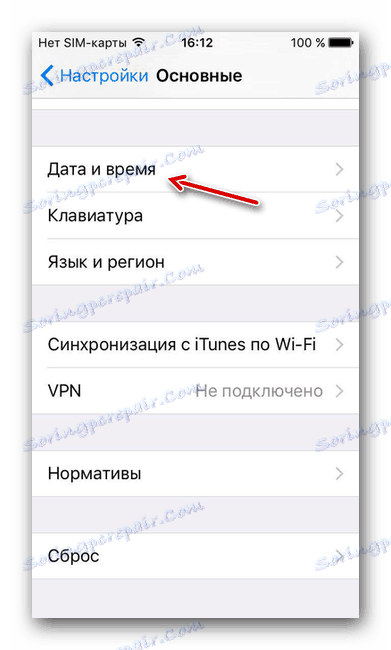
- Перевірити, чи дійсно на пристрої коштують неактуальні настройки дати та часу і в разі чого поміняти їх на дійсні. При бажанні, можна оптимізувати цей аспект автоматично, досить тапнуть по відповідній кнопці.
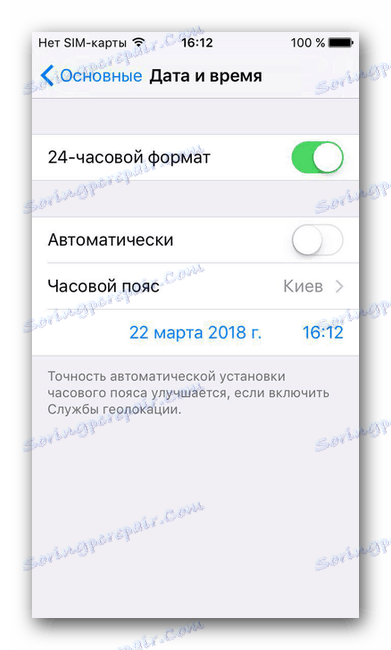
Спосіб 5: Перевірка версії додатка
Помилка може виникнути через застарілу версію програми, через яке проводиться вхід в Apple ID. Перевірити, оновлено чи додаток до останньої версії досить легко, для цього необхідно зробити наступне:
- Відкрити «App Store» на своєму пристрої.
- Перейти у вкладку «Оновлення».
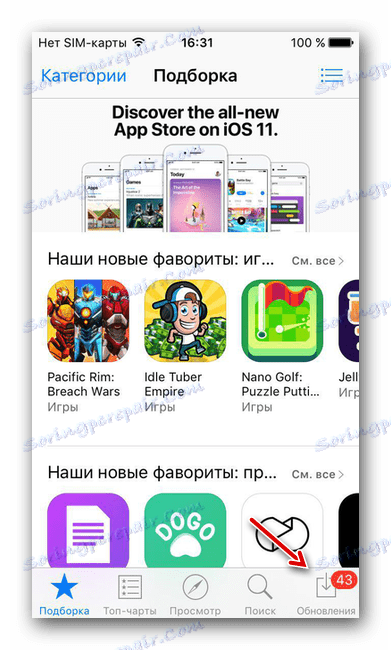
- Навпаки необхідного додатку натиснути на кнопку «Оновити», тим самим встановивши останню версію програми.
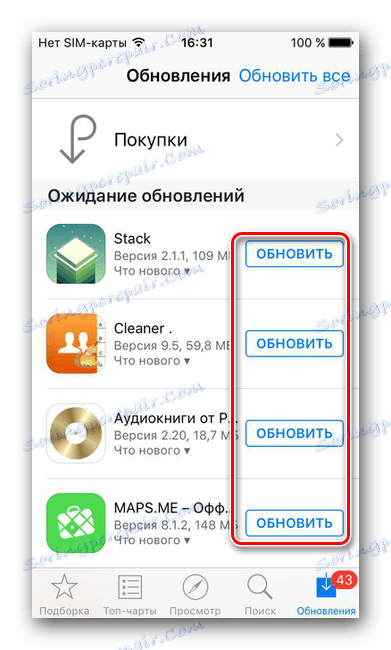
Спосіб 6: Перевірка версії iOS
Для нормальної роботи багатьох програм необхідно періодично перевіряти пристрій на наявність нових оновлень. Оновити операційну систему iOS можна, якщо:
- Відкрити «Налаштування» з відповідного меню.
- Знайти розділ «Основні» і зайти в нього.
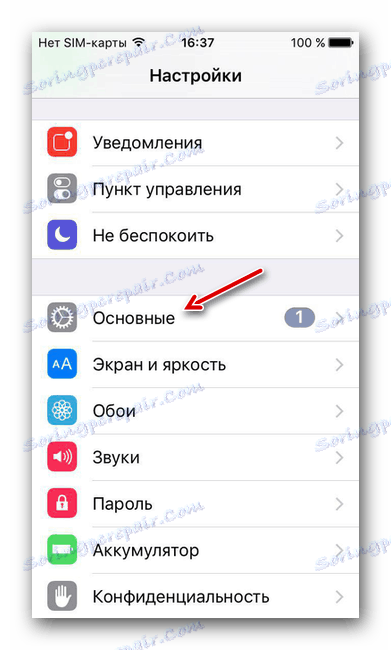
- Натиснути на пункт «Оновлення ПЗ».
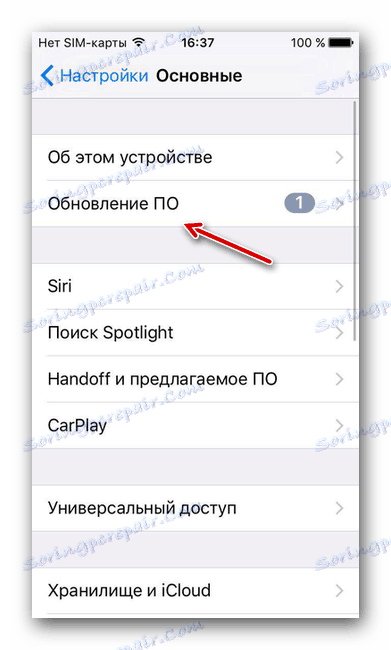
- Слідуючи інструкції, провести оновлення пристрою до актуальної версії.
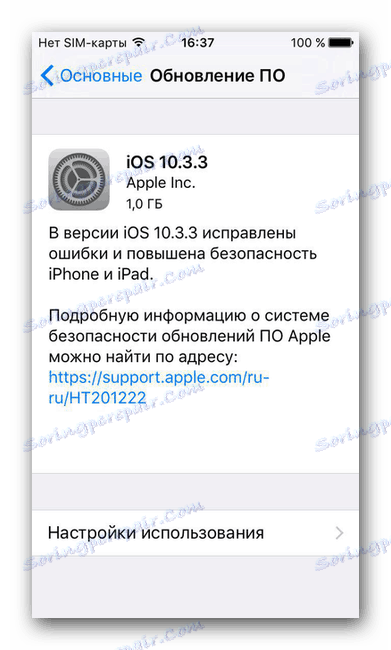
Спосіб 7: Вхід через сайт
Визначити, в чому саме полягає несправність - в додатку, через яке проводиться вхід в акаунт, або в самій облікового запису, можна дуже просто. Для цього потрібно:
- Перейти на офіційний сайт компанії Apple.
- Провести спробу входу в свій аккаунт. У разі, якщо вхід був успішно виконаний, то проблема виходить з боку додатка. Якщо ж увійти в свій аккаунт не вийшло, то слід звернути увагу на свій обліковий запис. На цьому ж екрані можна скористатися кнопкою «Забули Apple ID або пароль?», Яка допоможе відновити доступ до аккаунту.
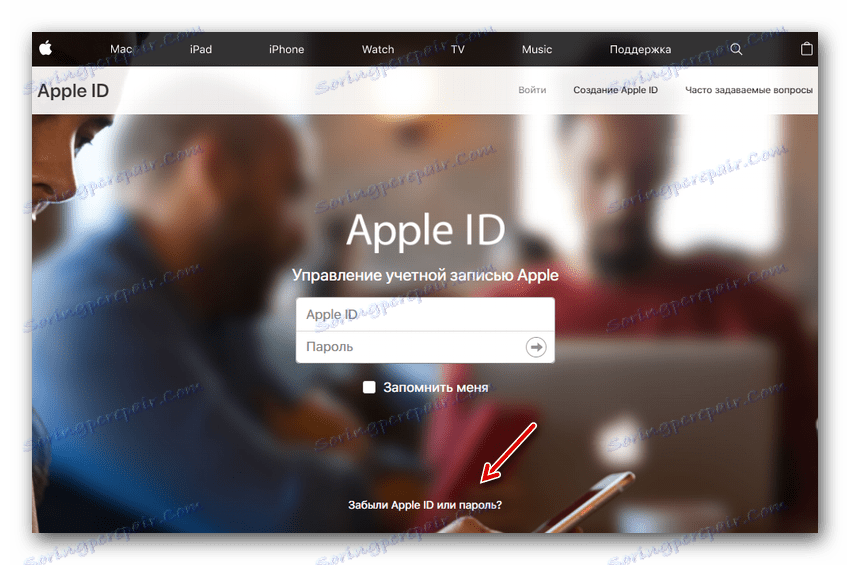
Деякі або навіть всі з цих способів, швидше за все, допоможуть позбутися від з'явилася неприємної помилки. Сподіваємося, що стаття допомогла вам.